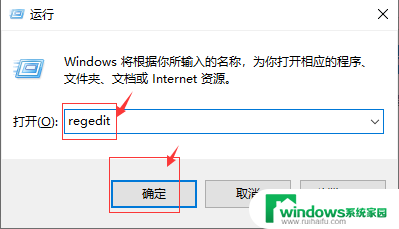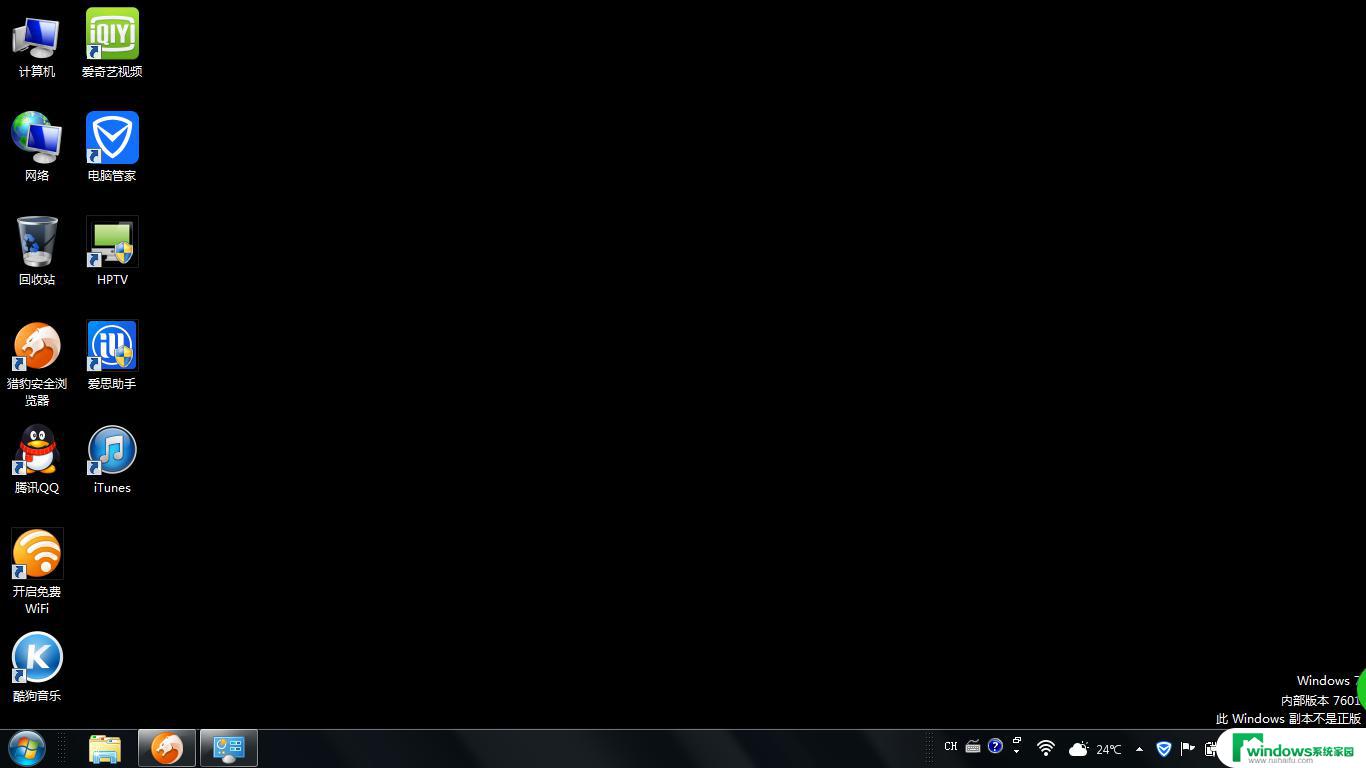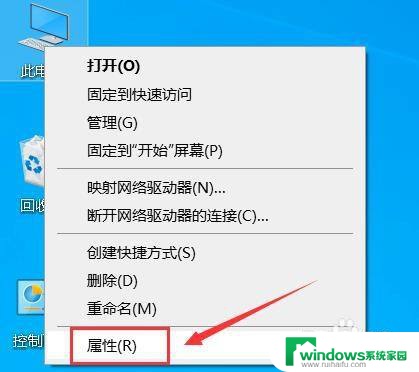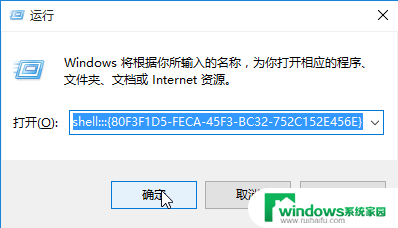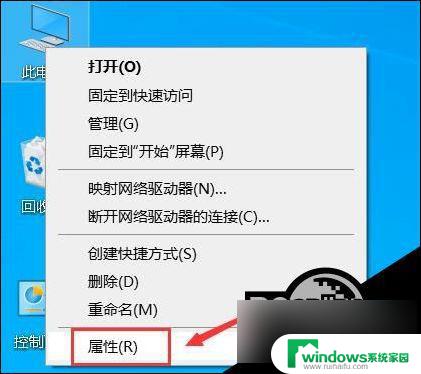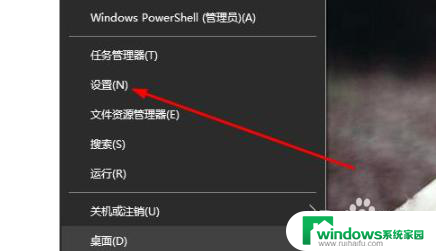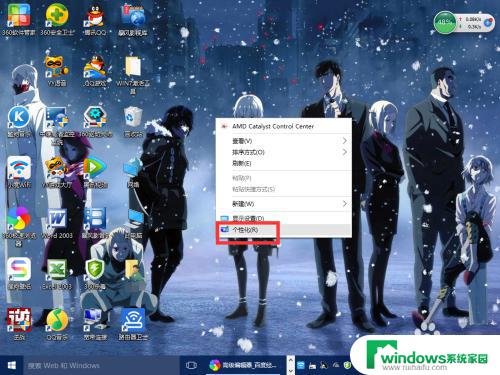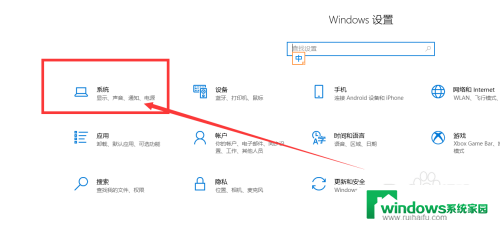win10系统屏幕有黑边 Win10屏幕边缘有黑边怎么调整
Win10系统是目前很多电脑用户使用的操作系统之一,但有时候在使用过程中可能会出现屏幕边缘出现黑边的情况,这种情况可能会影响到用户的使用体验,因此需要及时调整。对于Win10屏幕边缘出现黑边的情况,可以通过简单的调整来解决。接下来我们就来看看具体的调整方法。
具体步骤:
1.Win10屏幕有黑边的解决方法
2.1、按win+r进入运行窗口,输入“regedit”,回车即可。
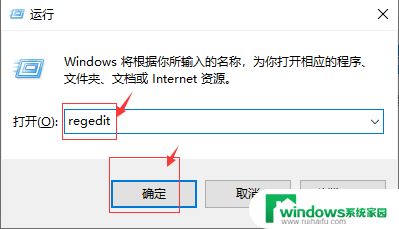
3.2、在注册表编辑器窗口中,定位到【HKEY_CURRENT_USER/SOFTWARE/BLIZZARD ENTERTAIMENT/WARCRAFTIII/Video】。
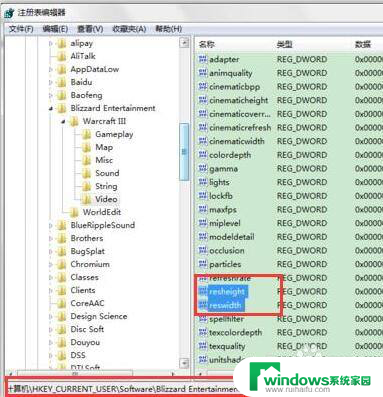
4.3、在右边空白处打开reshight文件(屏幕高度)将里面的数值数据改为“768”,然后打开reswidth文件(屏幕宽度)将数值数据改为“1366”。
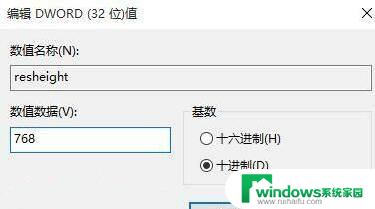
5.4、在桌面空白处,鼠标右键选择“显示设置”。
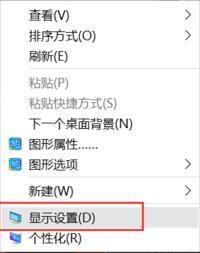
6.5、在窗口中,选择“高级显示设置”。然后将分辨率改为“1366 x 768”,点击应用即可。
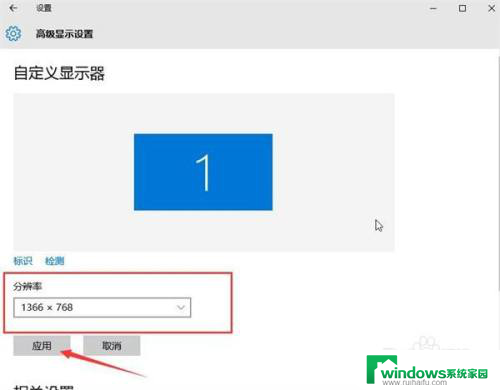
以上是解决Win10系统屏幕出现黑边的方法,请按照这些方法解决该问题,希望对大家有所帮助。